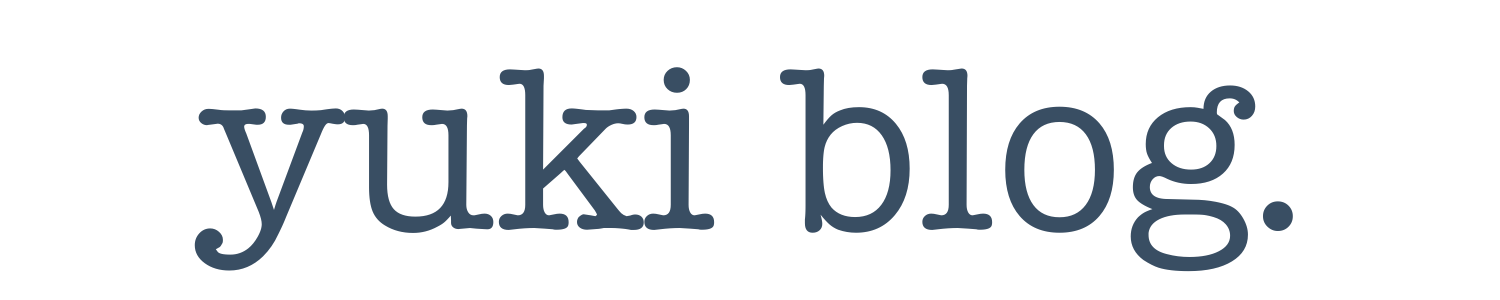Premiere Proで縦書きテキストを入れたいです。
やり方を教えてください。
以上のような、Premiere Proの縦書きの質問に答えていきます。
この記事の信頼性


独学からスタートして5年で、フリーランスになりました。
今は田舎で暮らしながら、動画編集のスキルや「稼ぐ方法」を発信しています。
この記事を読めば、縦書きテキストを作成・編集できるようになります。
先に結論ですが、縦書きにする方法は以下の2つです。



それぞれの方法を画像付きで詳しく見ていきましょう。
Premiere Proで縦書きテキストを作る「2つの方法」
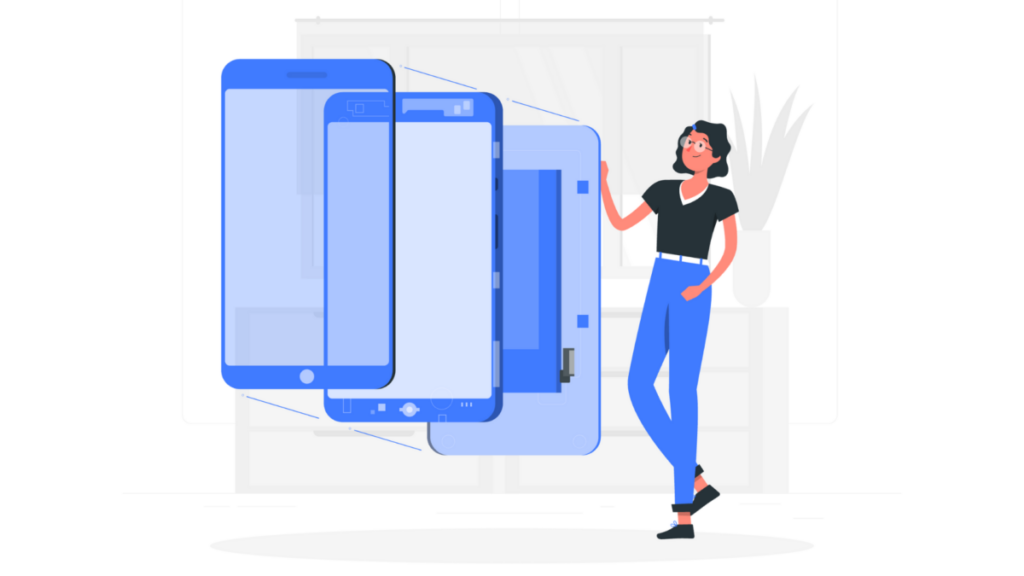
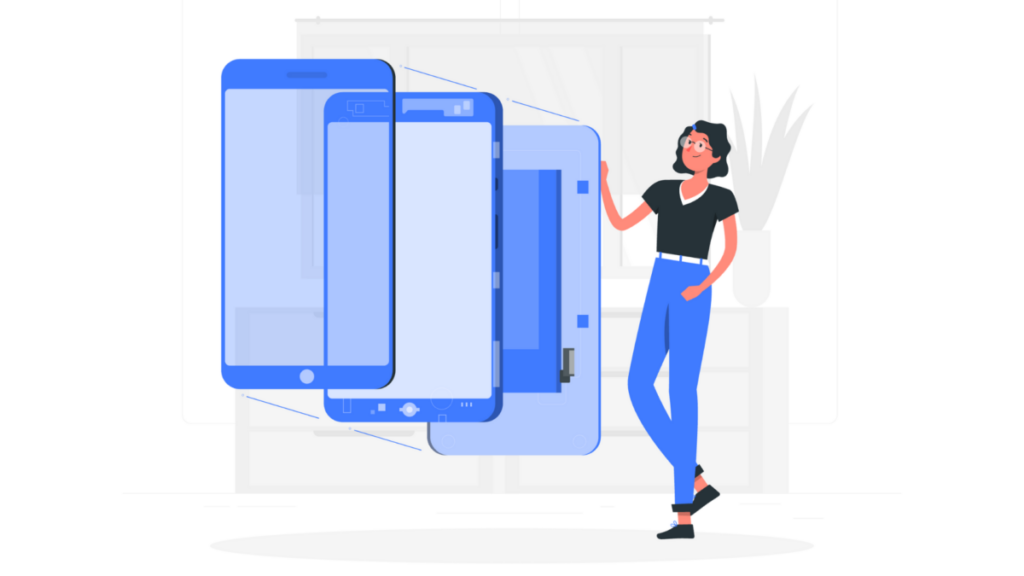
まず、縦書きテキストを作る方法を解説します。
やり方は、かんたんな2つの方法だけです。
縦書き文字ツール
縦書きをする方法は以下の手順です。
✅手順
- ツールパネルにある「T」のアイコンを長押し
- 「縦書き文字ツール」を選択
- プレビュー画面の、文字を入れたい場所でクリック
- 文字を書く
横書きテキストを縦書きに変換する方法
すでに横書きで書いたテキストを、縦書きに変換する手順は以下のとおり
✅手順
- 「プロパティ」パネルを開きます。(表示されなければ、上部メニュー「ウィンドウ」>「プロパティ」を選択)
- 「プロパティ」パネルに表示される「テキスト」を確認
- テキスト設定項目の中から、「縦書き/横書きテキストの切り替え」をクリック



ちなみに、テロップはテンプレートを使うと、簡単にデザインが整います。
テンプレートを導入することで、1時間デザインで悩むのが、3分でテンプレートを選べば完成するのでかなり楽です。
縦書きで「文字が横向きに寝る」問題の解決策
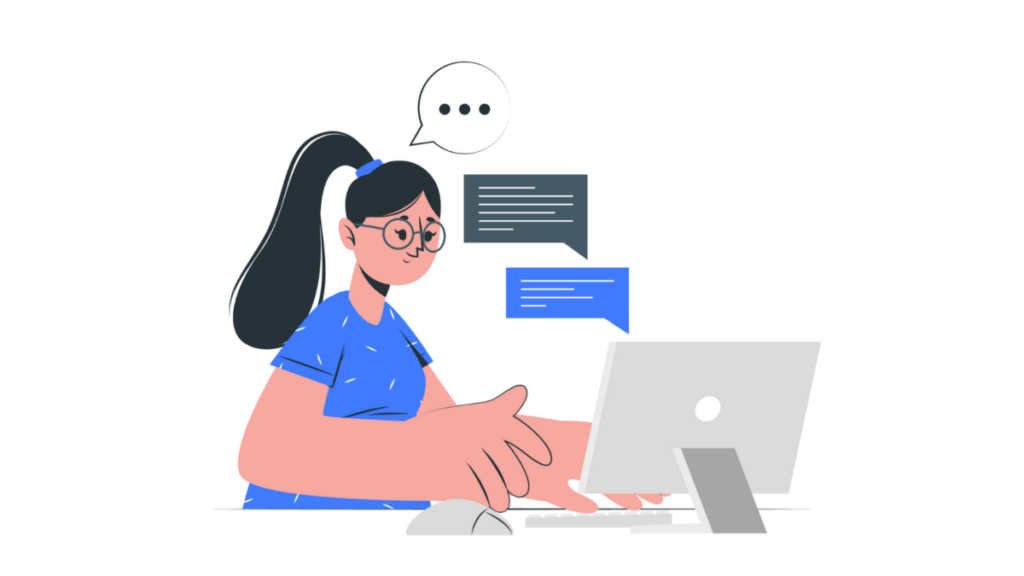
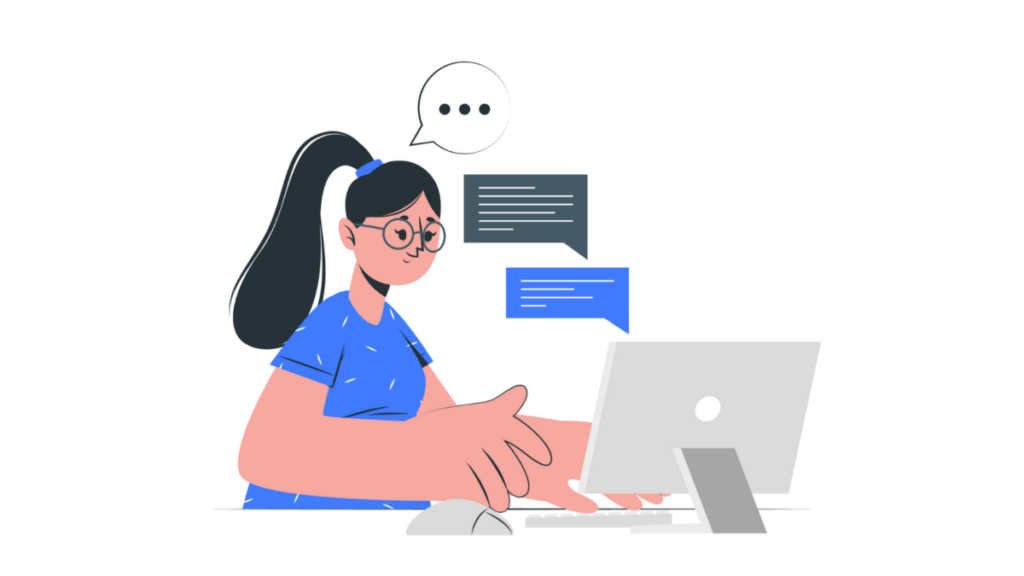
縦書きにしたとき、多くの人がつまずく問題です。
「ひらがなは縦なのに、数字や句読点だけ横向きになる」 のはエラーではありません。
原因は、フォントが縦書きに対応していないだけです。
解決策は、
詳しく解説します。
① 縦書対応のフォントに変える
フォントを縦書き対応のものに変えましょう。
✅縦書き対応フォント
- “Noto Sans JP”
- “源ノ角ゴシック” (Source Han Sans JP)
- ヒラギノ角ゴシック
- 游ゴシック
名前に “JP” や “N” がつく日本語フォントを選びましょう。
「エッセンシャルグラフィックス」パネルの「テキスト」から変更できます。
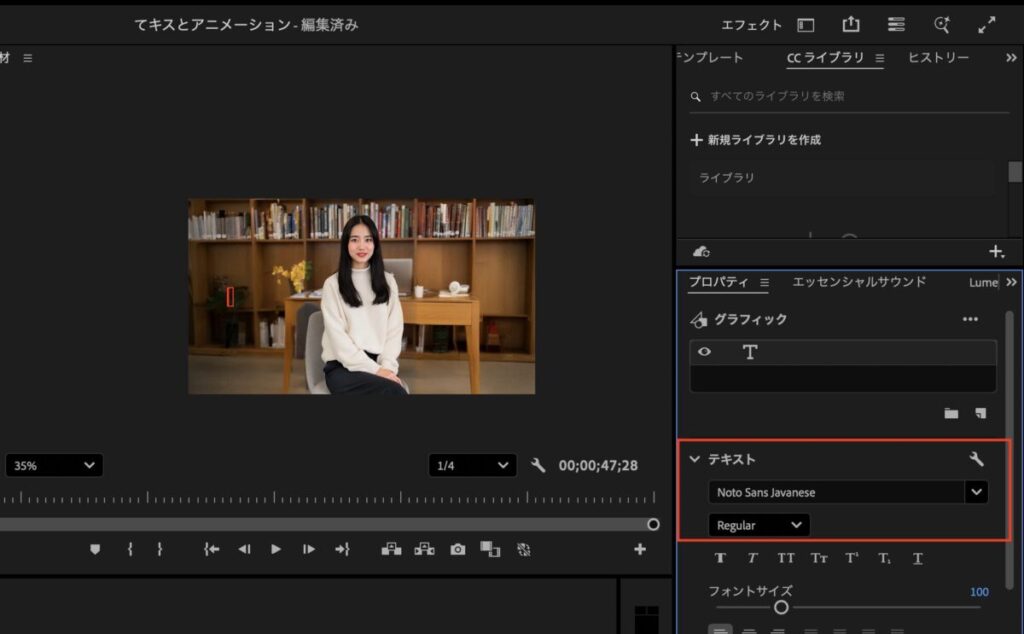
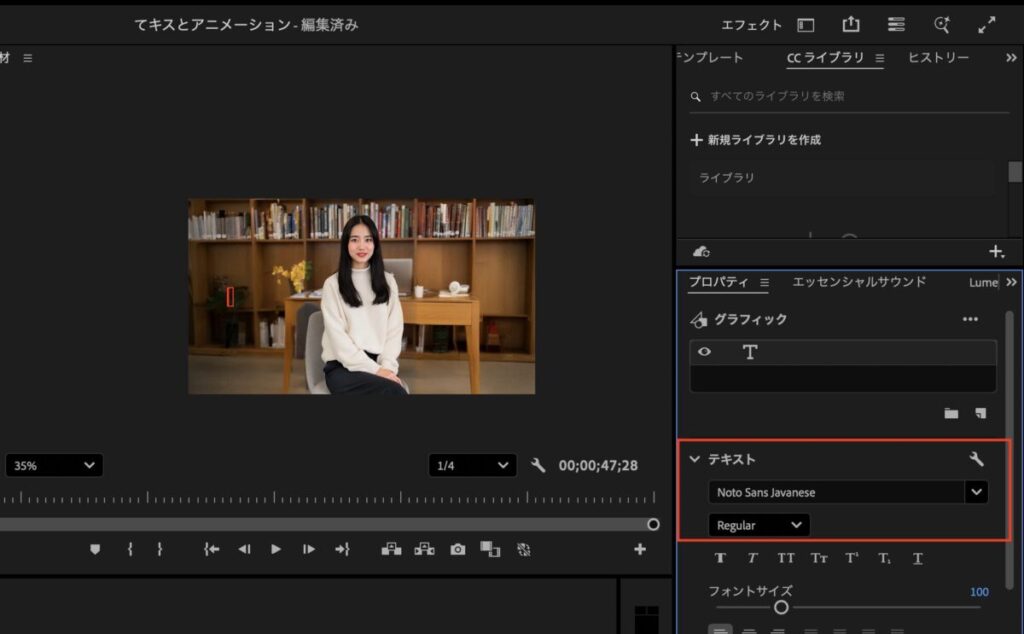
Adobe Fontsから探すのもおすすめです。
たくさんの日本語フォントがあります。
② 別で文字を作成し位置を調整する
「どうしてもこのフォントで縦書きにしたい」 というときは、別で文字を作成し位置を調整します。
「10」や「25」のような2桁の数字をきれいに見せたいときに使います。
- まず、数字なしで縦書きテキストを作ります。 (例:「気温」と入力し、「25」の部分は空けておく)
- 「横書き文字ツール(T)」で、数字(例:「25」)だけの別レイヤーを作ります。
- 選択ツール(V)で、いま作った数字レイヤーの位置をドラッグします。
- 縦書きテキストの、空けておいた間に手動ではめ込みます。
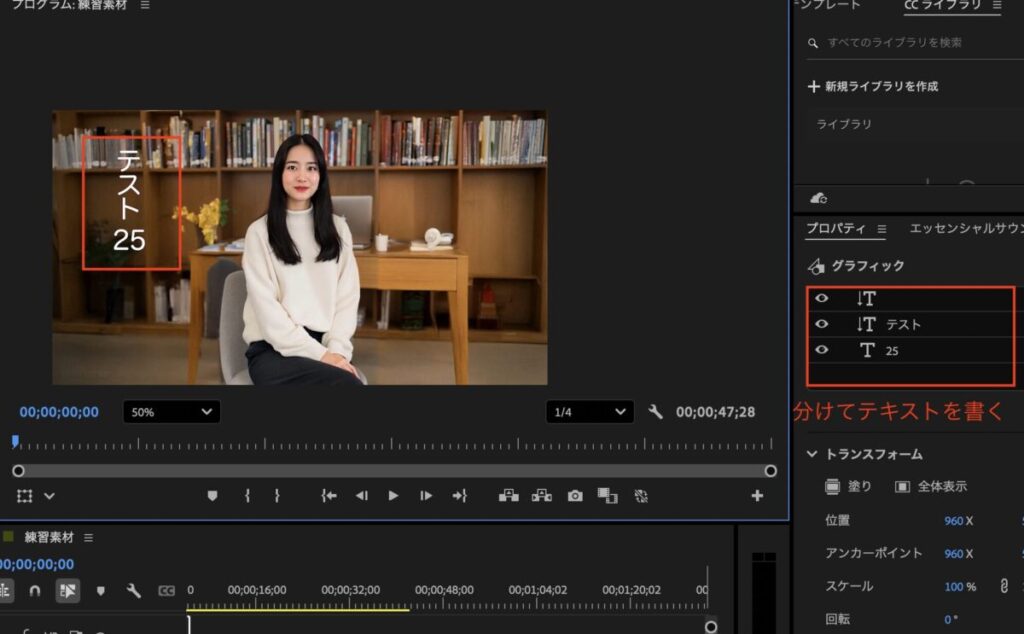
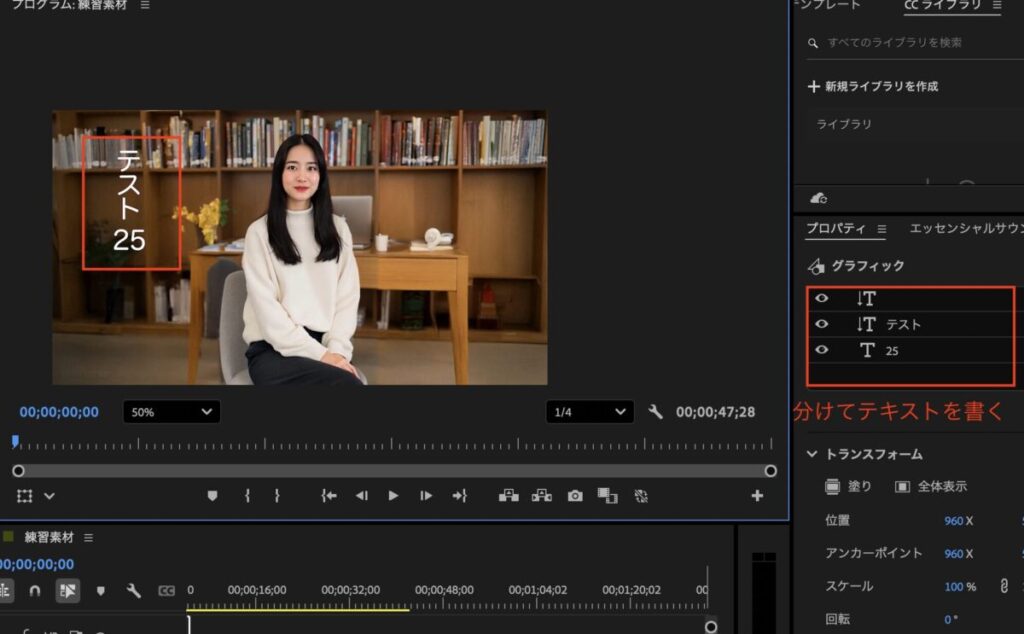
これで、選んだ文字だけを横向きにできます。
ただし、これはデザインのテクニックです。
基本は「解決策1(フォント変更)」で対応しましょう。
縦書きテキストの「文字間」や「行間」を調整する方法
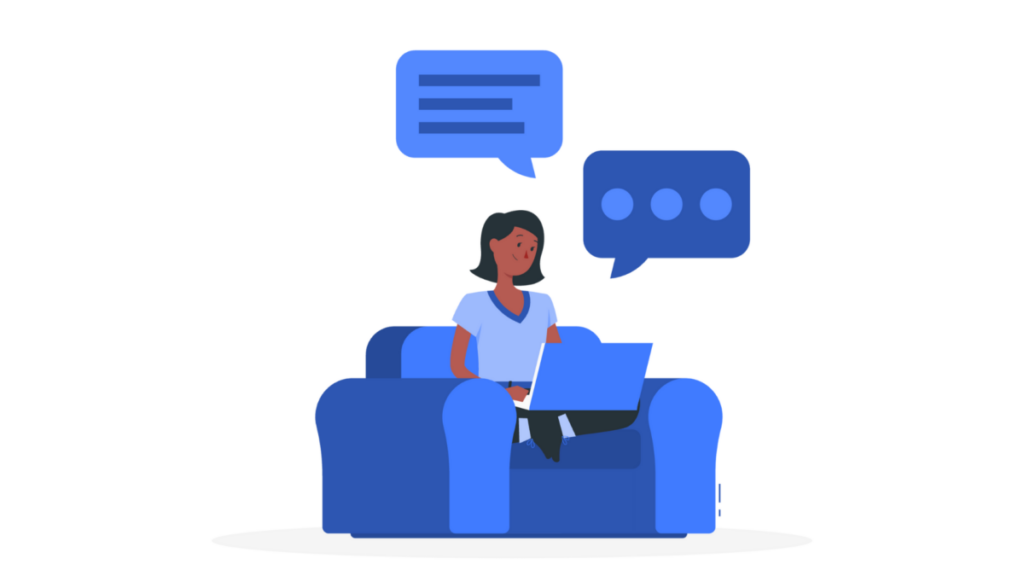
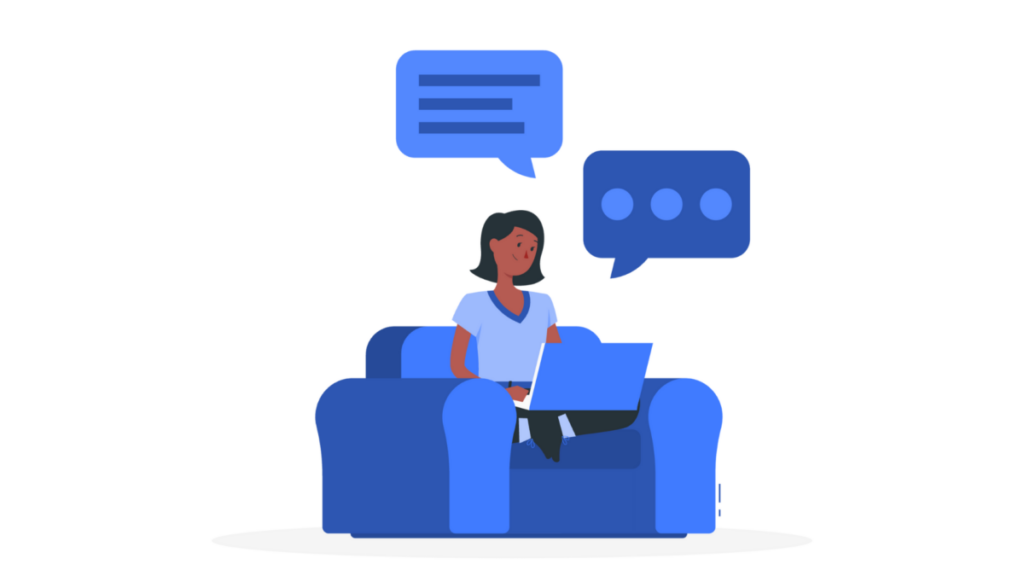
縦書きは、文字間や行間の調整がとても大切です。
読みにくいと、視聴者の離脱につながるので、意識させないテキストを心がけましょう。
文字間の調整(トラッキング)
文字と文字の「よこ」の間隔を調整します。
「VA」と左右の矢印が書かれたアイコンを探します。
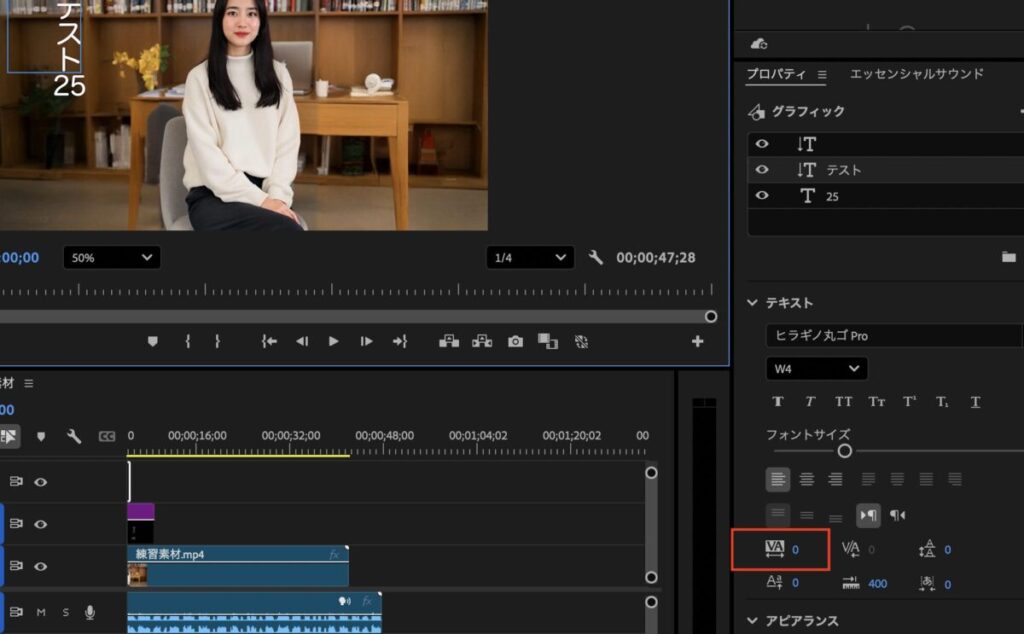
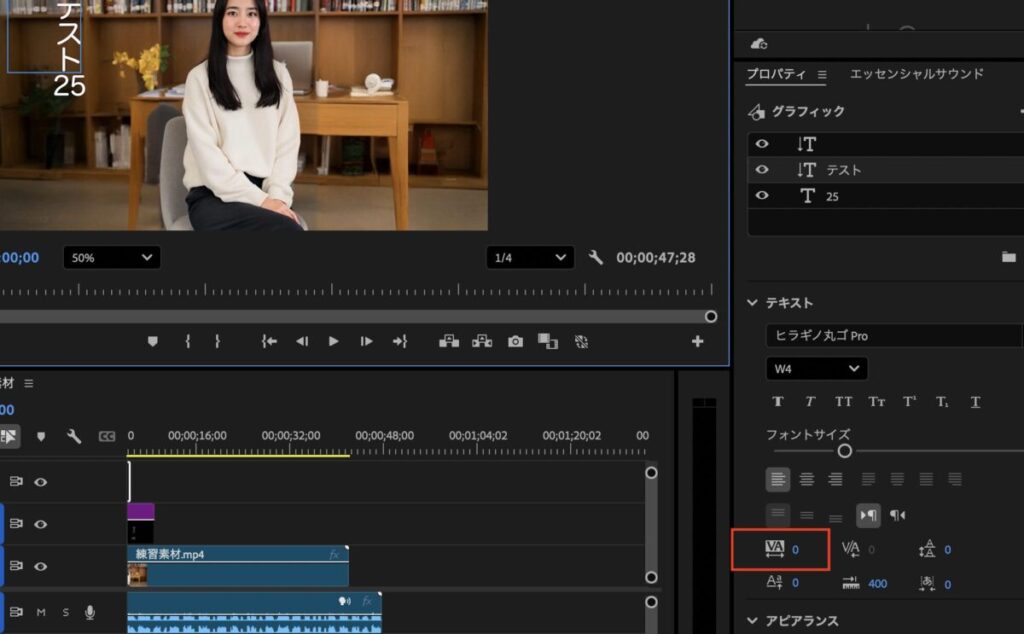
ここの数値を大きくすると、文字と文字の間が広がり、小さくすると狭くなります。
行間の調整(行送り)
行と行の「たて」の間隔を調整します。
上下の矢印と「A」が書かれたアイコンを探します。
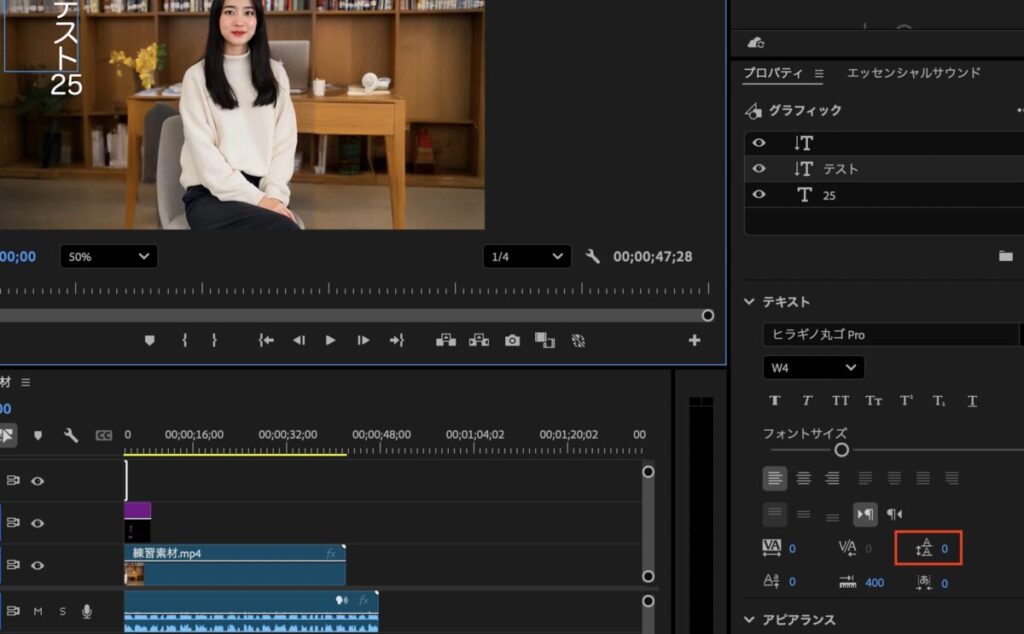
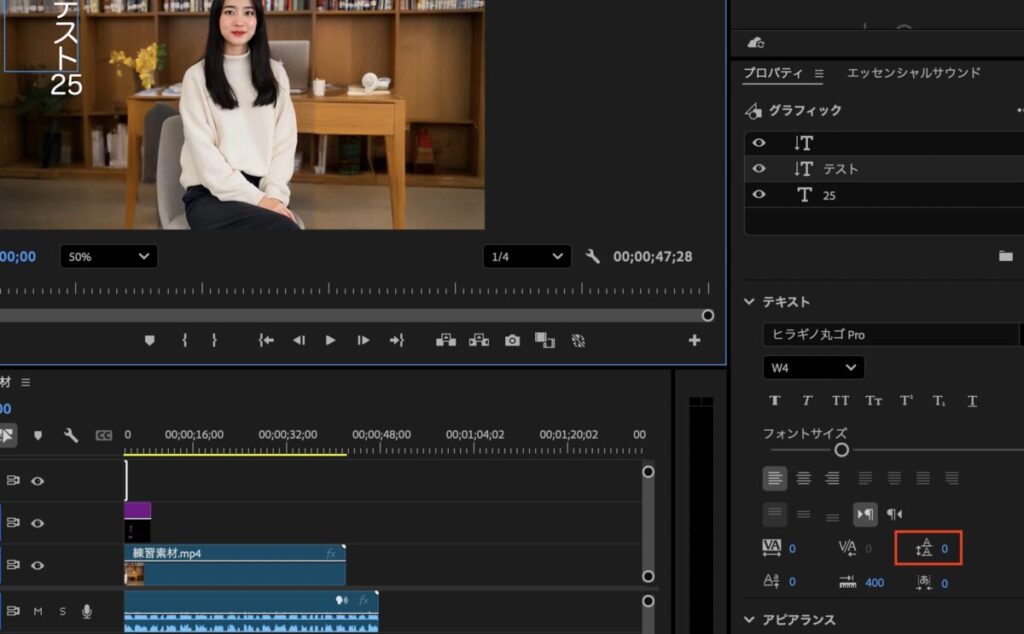
ここの数値を変えると、行と行の間隔が変わります。
読みやすいデザインに調整しましょう。
よりテキストの表現を広げるには
ここまでは、縦書きにする方法を解説しました。
読者の方は、初心者が多いのでまだまだ単価が低いと思います。
「いつになったら単価が上がるんだろう…」と思っているかもしれません
正直、基本的な編集だけだと、最近では大きく稼ぐことはできません。
より、稼ぐには「After Effects」などのスキルを視野に入れてください。
初心者から、After Effectsを身につけるまでの、ロードマップを以下の記事で解説しています。
Premiere Pro縦書きテキストのよくある質問
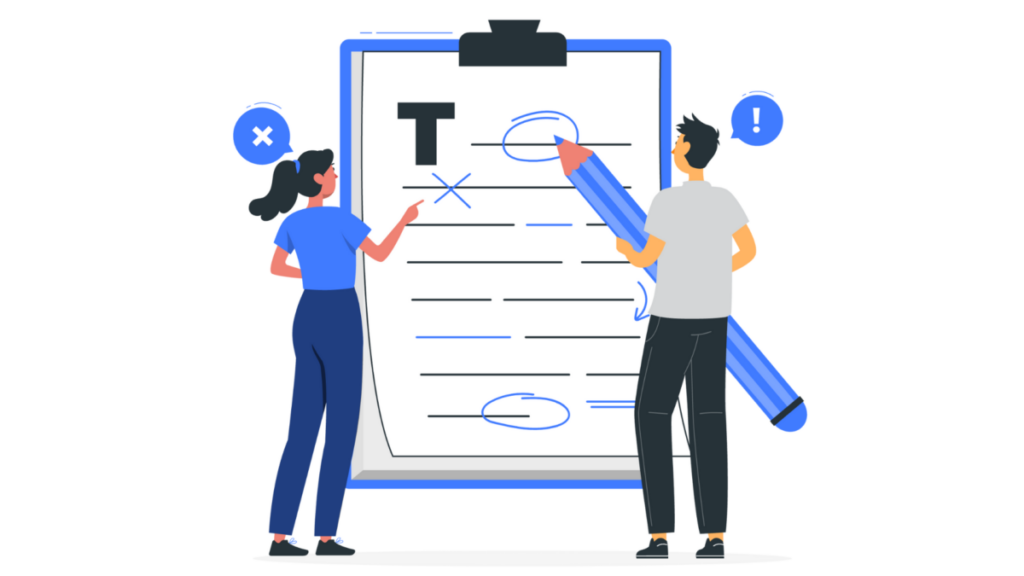
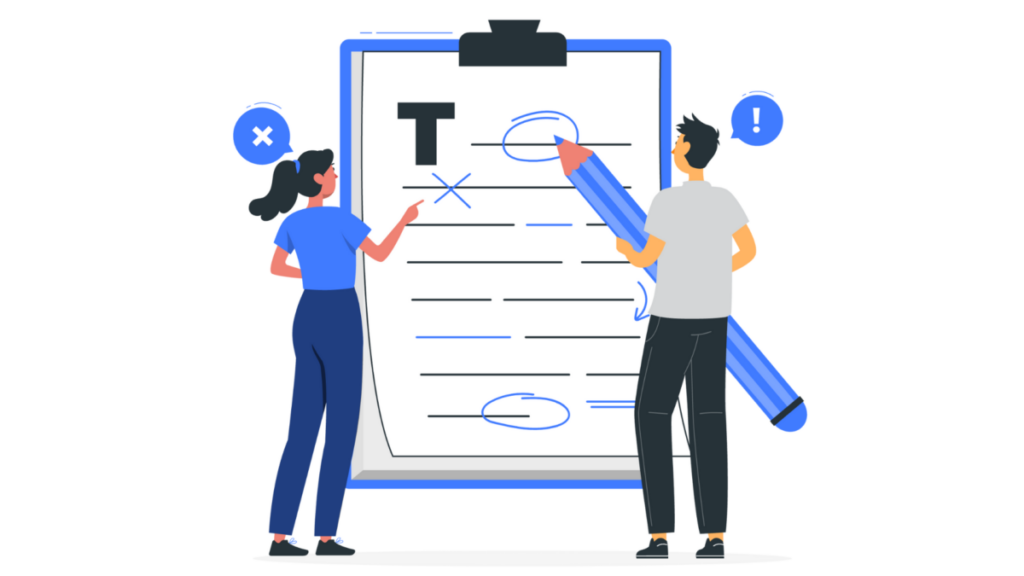
ここでは、よくある質問をまとめました。
Q1. 文字と文字の間隔(文字間)を調整したい
「エッセンシャルグラフィックス」パネルの「テキスト」セクションにある、「トラッキング(VA)」の数値を調整します。
数値を大きくすると文字と文字の間が広がります。
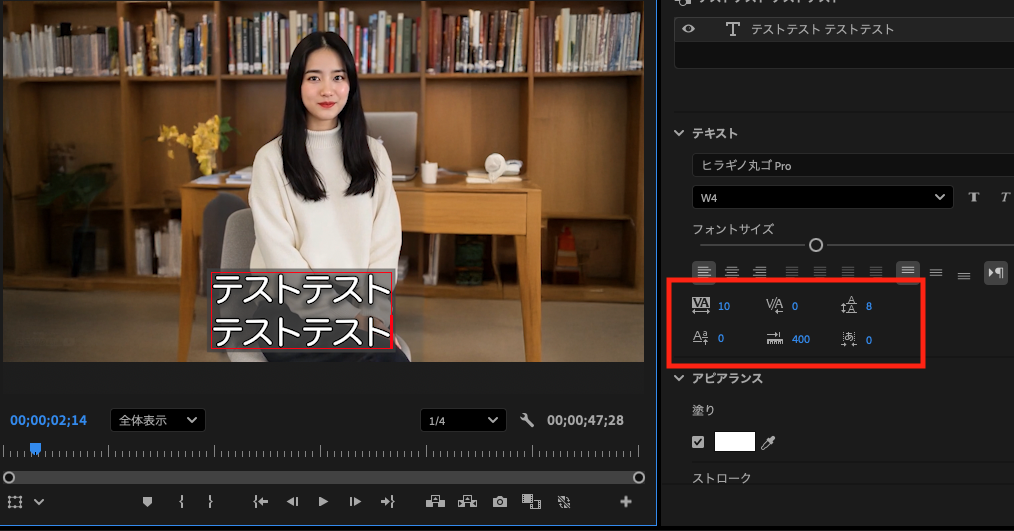
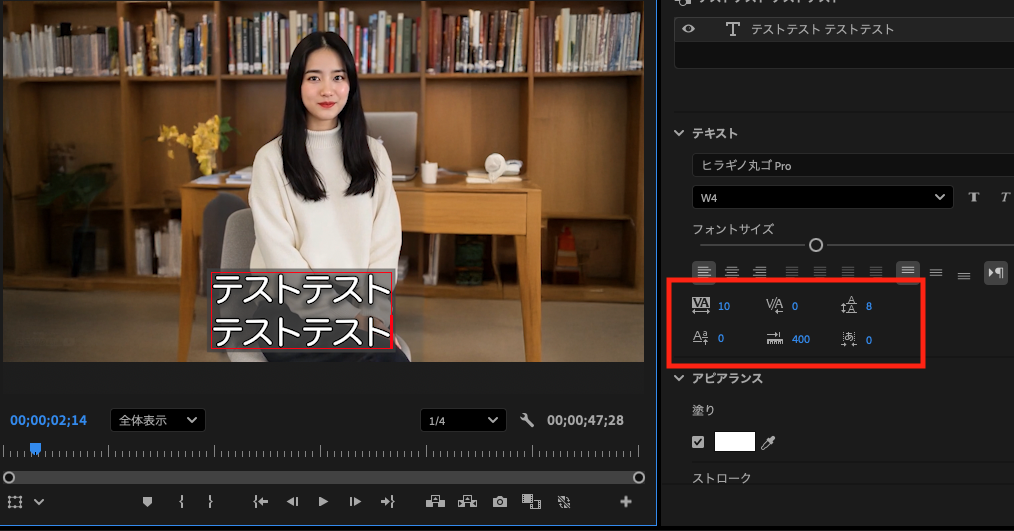
Q2. 行と行の間隔(行間)を調整したい
「テキスト」セクションの「行送り」の数値を調整します。
横書きでは上下の行間を調整する機能ですが、縦書きの場合は左右の行間スペースを調整する役割になります。
複数の行にわたる文章を入れる際に、読みやすさを見ながら調整してみてください。
Q3. 「ー」や句読点、英数字が横向きになってしまう…
選んでいるフォントが、縦書きに完全に対応していないのが原因かもしれません。
そんな時は、フォントを
- 源ノ角ゴシック(Source Han Sans)
- 游ゴシック
- ヒラギノ角ゴ
など、日本語の縦書き表示に最適化されているフォントに変更してみてください。
これだけで、長音符(ー)や句読点が正しい向きで表示されるはずです。



最後に大切なお知らせです。
縦書きをマスターして動画の表現力を高めよう!


この記事では、縦書きテキストについて解説しました。
まとめると
- 新しく作るなら → ツールパネルのTを長押し→「縦書き文字ツール」
- 横書きから変えるなら → エッセンシャルグラフィックスの「切り替えボタン」
- 文字間や行間の調整は → 「トラッキング」と「行送り」
- 文字が横向きになったら → 縦書き対応フォントか確認
縦書きテキストは、動画に“和”のテイストや、“エモさ”を加えたい時に効果的です。
特にVlogやシネマティック動画などでは、雰囲気が格段に良くなります。
少し難しいですが、記事と一緒に手を動かしてください。
もし独学無理かもと感じていたら、スクールへの投資も考えてください。
スキルを習得する時間も短くなりますし、案件ポートをしてるスクールも多いので、効率よく稼ぐ力が身につきます。


また、独学者のためにPremiere Proの基本的な学習法を、詳しくまとめた記事もあります。


この記事があなたの一助になれば幸いです。
最後まで読んでいただきありがとうございました!